フィルターを使用して複数の条件でデータを抽出するには
詳細な条件付き書式やフィルターを適用する
最終更新日時:2023/04/03 16:58:07
選択したセルにフィルターを適用できるように[データ]タブの[並べ替えとフィルター]グループの[フィルター]をクリックし、[オートフィルターオプション]を利用して条件を設定したいフィールドボタンから条件を満たすレコードだけを抽出できます。オートフィルターボタンの適用のショートカットキーはCtrl+Shift+Lです。
オートフィルターオプションの設定
- データ範囲内の任意のセルをアクティブセルにします。
-
[データ]タブの[並べ替えとフィルター]グループの[フィルター]をクリックします。
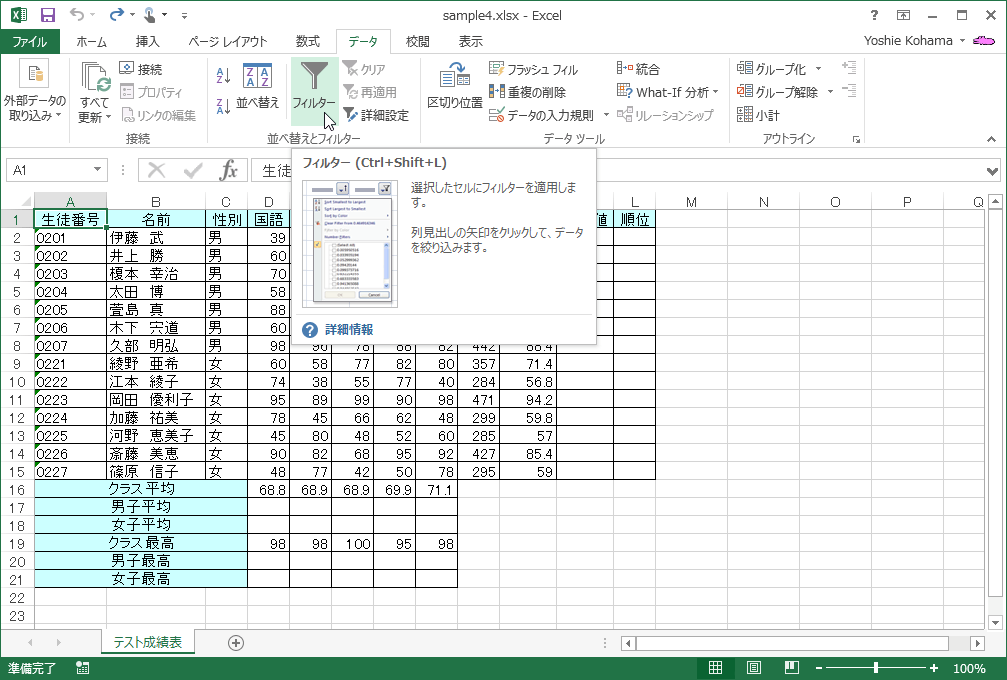
-
条件を設定したいフィールドボタンをクリックし、[数値フィルター]をポイントして抽出条件を選択します。ここでは[英語]フィルターボタンから[指定の値以上]を選択します。
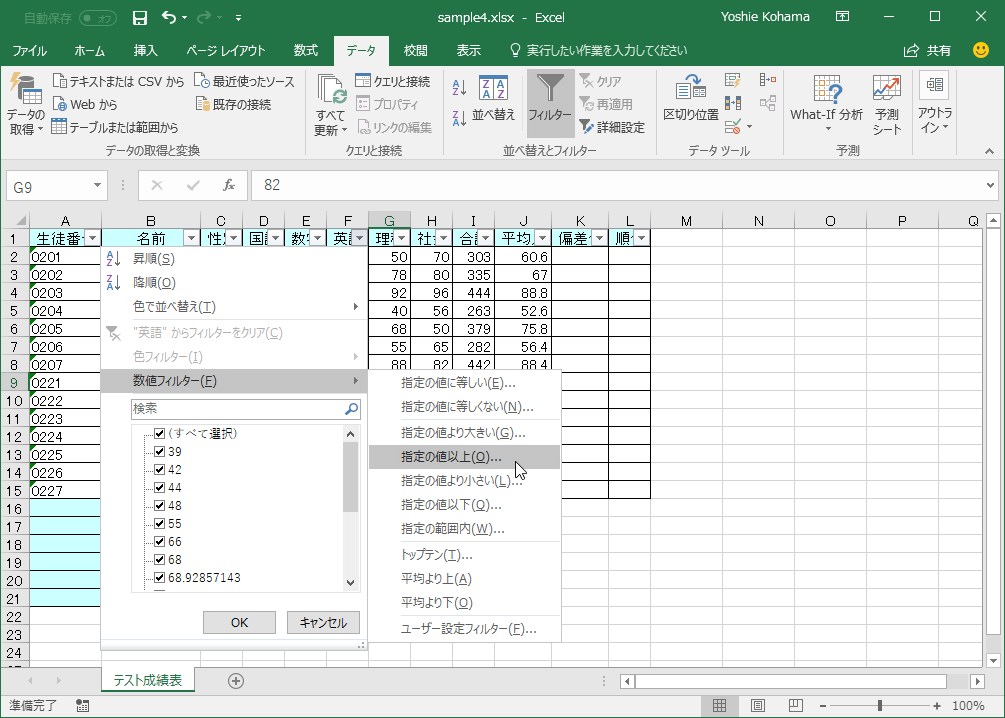
- 数値を入力して[OK]ボタンをクリックします。
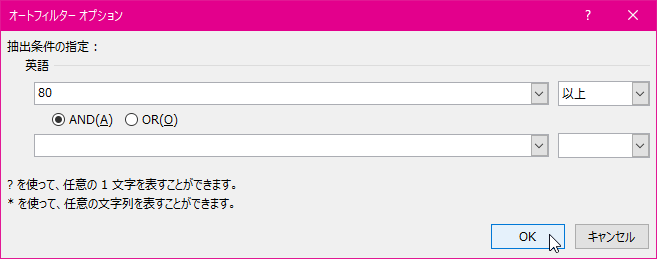
- オートフィルターオプションで英語80以上のデータを抽出できました。
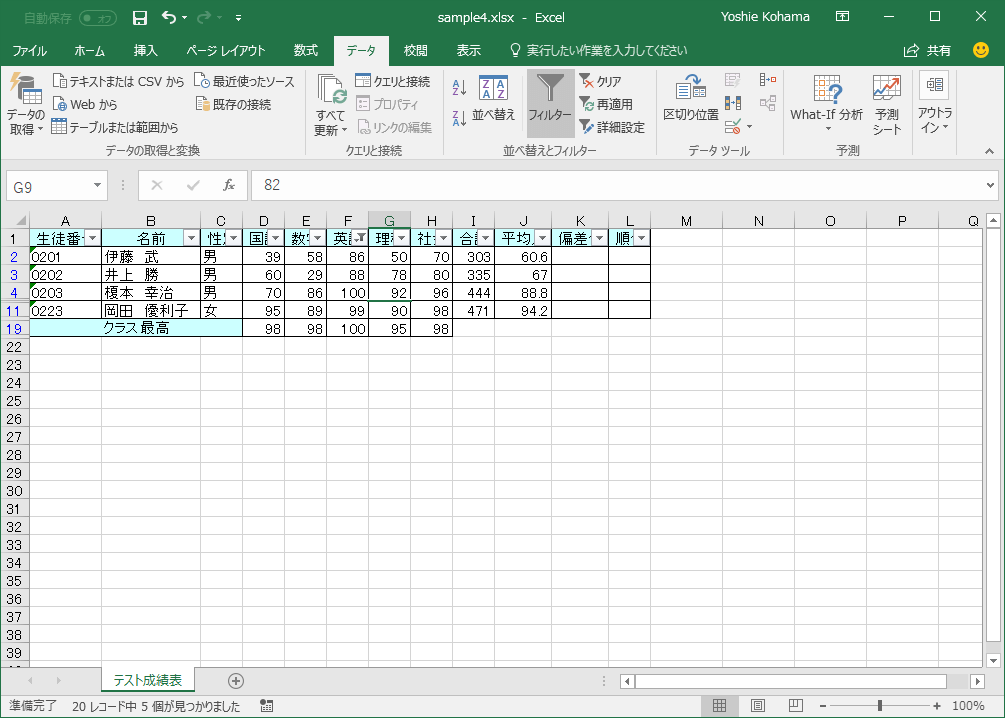
スポンサーリンク
INDEX
異なるバージョンの記事
コメント
※技術的な質問はMicrosoftコミュニティで聞いてください!

